
Если у вас возникли проблемы с доступом к песочнице Minecraft Mojang из-за ошибки «Устаревший клиент», вот решение для вас. Эта проблема возникает из-за устаревших файлов игры, поэтому не волнуйтесь, процесс довольно прост и зависит от версии вашей игры.
💥 Хватит сидеть на земле, пока другие взлетают! Присоединяйся к CryptoMoon и узнай, как сделать свою крипту космической. Новости, аналитика, прогнозы — все для твоего финансового орбитального прыжка! 🌕 Нажмите здесь: 👇
CryptoMoon Telegram
Как исправить ошибку устаревшего клиента в Minecraft
Один из простых способов решить проблему «Устаревший клиент» в Minecraft — обновить игру. Эта ошибка возникает, когда ваши файлы Minecraft устарели, что делает их несовместимыми с последней версией. Для бета-игроков попытка играть с пользователями, не являющимися бета-версиями, также может привести к возникновению этой ошибки.
В идеальном мире игра никогда не должна требовать обновлений вручную, если вы часто в нее играете, поскольку все версии обычно обновляются автоматически. Однако, если вы на какое-то время сделали перерыв в игре, вам, возможно, придется инициировать все необходимые обновления самостоятельно.
Способ обновления клиента Minecraft зависит от того, какую версию игры вы используете. Для Java-версии Minecraft процесс более сложен по сравнению с версией Bedrock. Более того, каждая платформа требует отдельных процедур обновления.
- Как исправить ошибку устаревшего клиента для Bedrock:
- ПК и Xbox
- Мобильные устройства
- PlayStation
- Nintendo Switch
- Как исправить ошибку устаревшего клиента для Java
Как исправить ошибку устаревшего клиента для Bedrock
ПК и Xbox
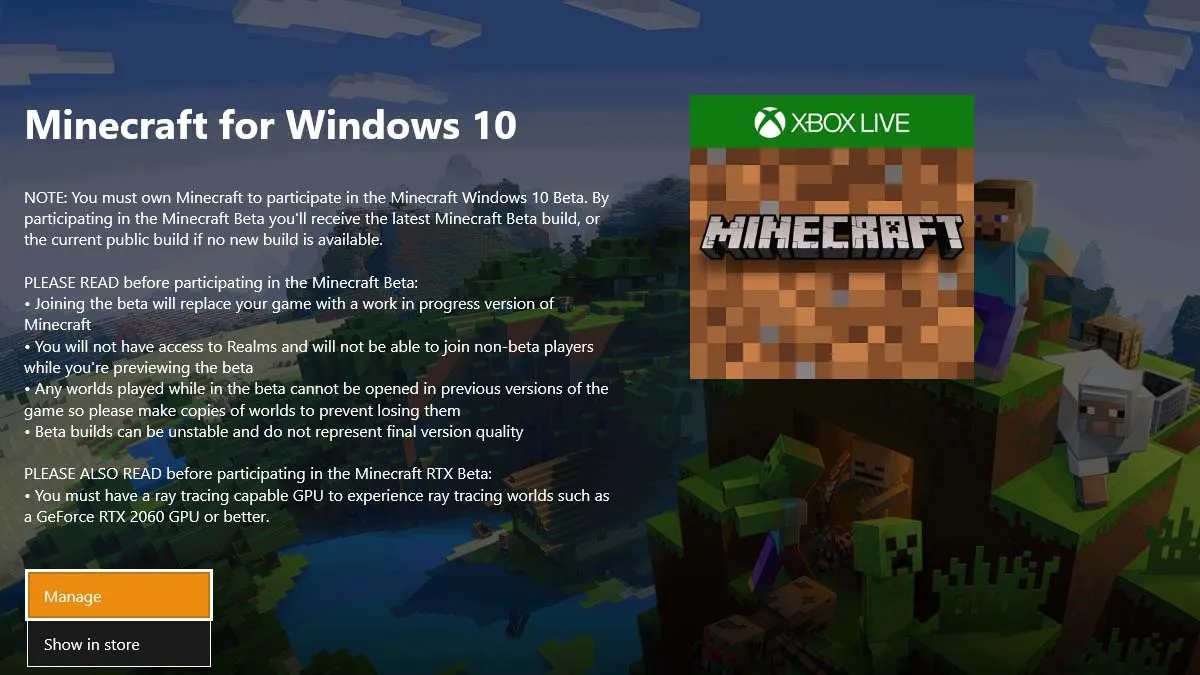
Консольные версии в целом функционируют аналогично. Тем не менее, решение проблемы «Устаревший клиент» в версиях игр для Xbox и Windows 10/11 сопряжено с дополнительными сложностями.
- Отказаться от участия в бета-тестировании Minecraft. Со стороны Microsoft вы можете принять участие в бета-программе через Центр предварительной оценки Xbox для бета-программы. Это приложение для вашей платформы Xbox и Windows, которое позволяет вам принять участие в бета-версии игры.
- Если вы присоединились, вам нужно будет вернуться в приложение Xbox Insider, перейти в раздел «Инсайдерский контент», а затем выбрать «Minecraft».
- Далее выберите «Управление». Теперь нажмите «Отменить регистрацию», чтобы выйти из бета-версии предварительного просмотра. Примите условия, и игру придется переустановить с использованием обычной версии игры.
- Несоответствие сервера. В других случаях вы пытаетесь подключиться к ПК или Xbox и получаете сообщение об ошибке «Устаревший клиент», поскольку ваша версия игры отличается от версии сервера. Обычно в программе запуска игры используется последняя версия Minecraft, но иногда сервер еще не обновлен. В этом случае вам придется вернуться к предыдущей версии игры, чтобы подключиться.
- Откройте панель запуска.
- Перейдите к параметрам установки.
- Нажмите «Новая установка».
- Выберите вариант «Версия».
- Выберите версию Minecraft, соответствующую версии сервера, которую можно найти над именем сервера.
- Создайте и запустите игру.
Если вы предпочитаете не решать проблему с устаревшим клиентом самостоятельно, вам придется переключиться на другой сервер для игровой сессии, пока первоначальный не обновится.
мобильный
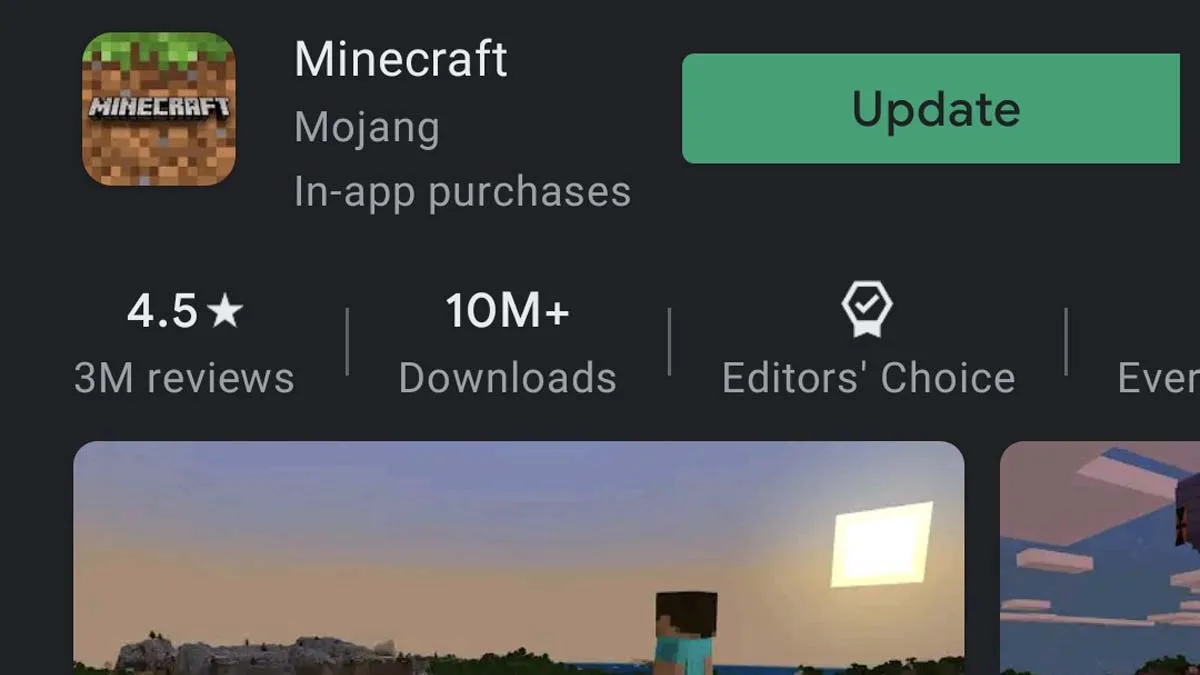
Вы можете быстро решить проблему «Устаревший клиент», проверив наличие обновлений Minecraft в приложениях Google Play (для Android) или Apple Store (для iOS). Простой доступ к приложению Minecraft позволит вам обновить его и избежать этой ошибки.
- Если написано «Открыть», значит, приложение обновлено.
- Если вместо этого написано «Обновить», нажмите кнопку «Обновить», и файл загрузится.
Нинтендо Переключатель

Чтобы обновить Minecraft на коммутаторе Nintendo: найдите значок Minecraft в списке игр и нажмите кнопку «плюс» рядом с ним. Затем выберите «Обновление программного обеспечения», а затем «Загрузить обновления». Если доступна новая версия, она будет установлена автоматически.
PlayStation 4 и PS5
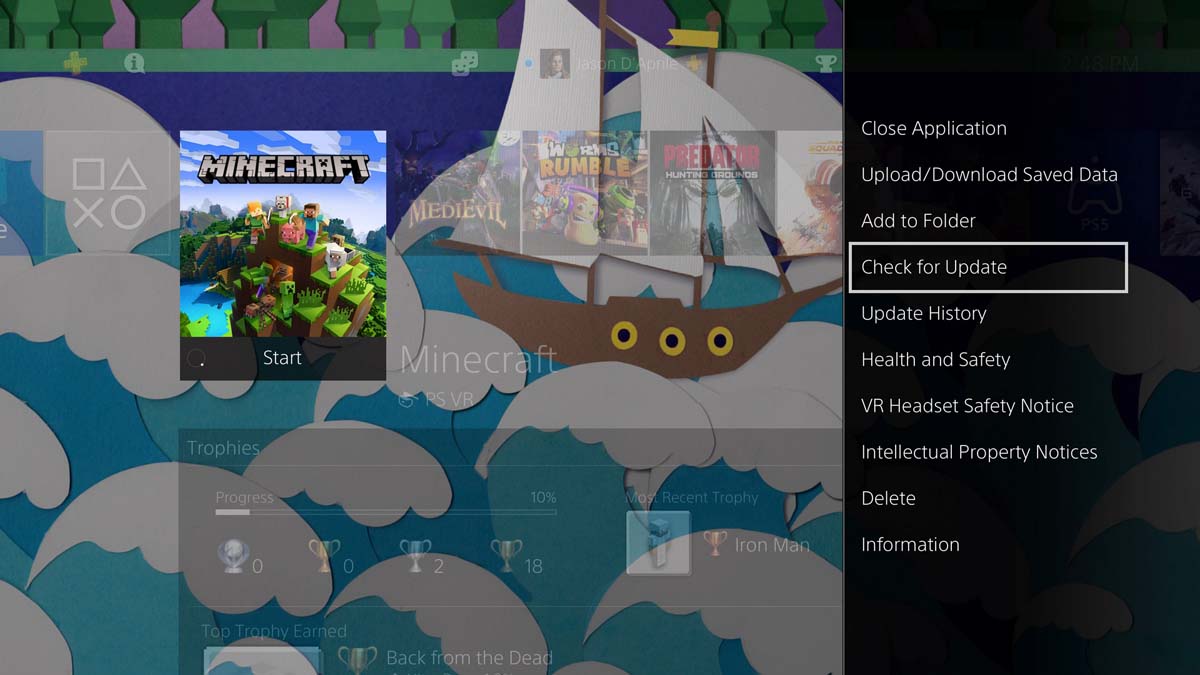
Когда в главном меню выбран символ Minecraft, нажмите кнопку «Параметры» и выберите «Поиск обновлений». Если обновление доступно, оно сразу же начнет загружаться.
Как исправить устаревший клиент в Minecraft Java
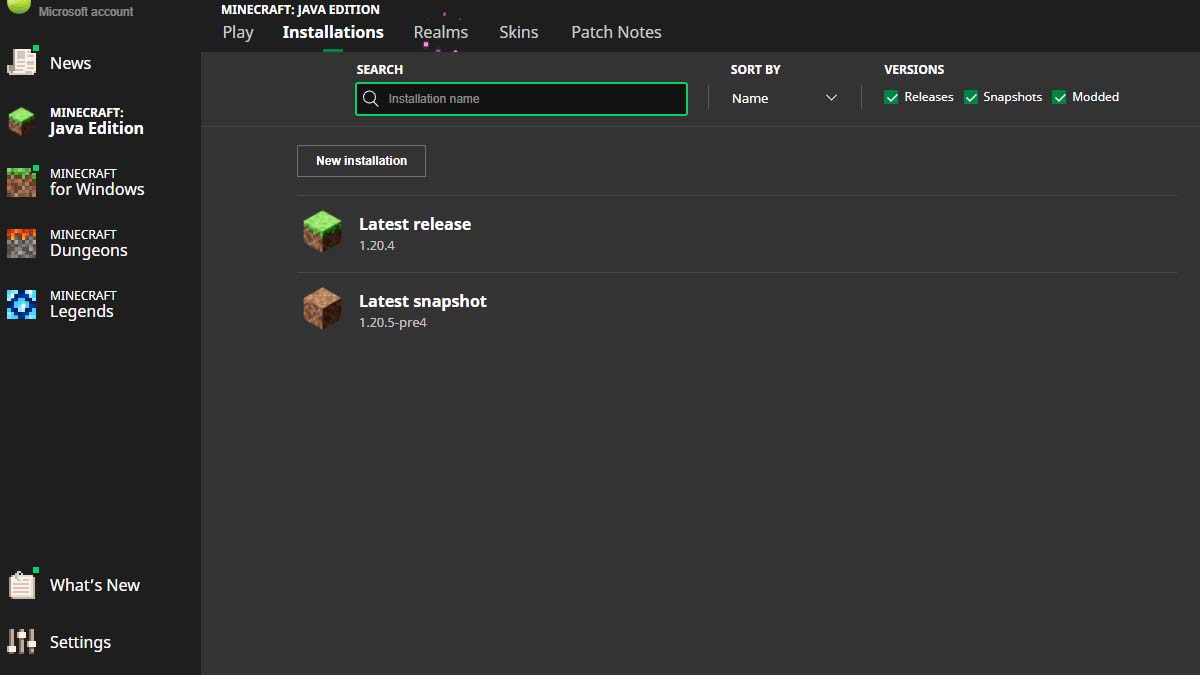
В версии Minecraft для Java решение проблемы устаревшего клиента может быть немного более сложным. Если вы попытаетесь подключиться к серверу, версия которого отличается от вашей, вам нужно будет закрыть игру, открыть программу запуска Minecraft, перейти к разделу «Установки», а затем нажать кнопку «Новая», чтобы создать новую установку с обновленная версия сервера.
Назовите эту новую установку, а затем с помощью стрелки раскрывающегося списка в строке «Версия» выберите версию, соответствующую версии сервера. Возможно, вам придется отследить веб-сайт сервера, чтобы получить точный номер версии.
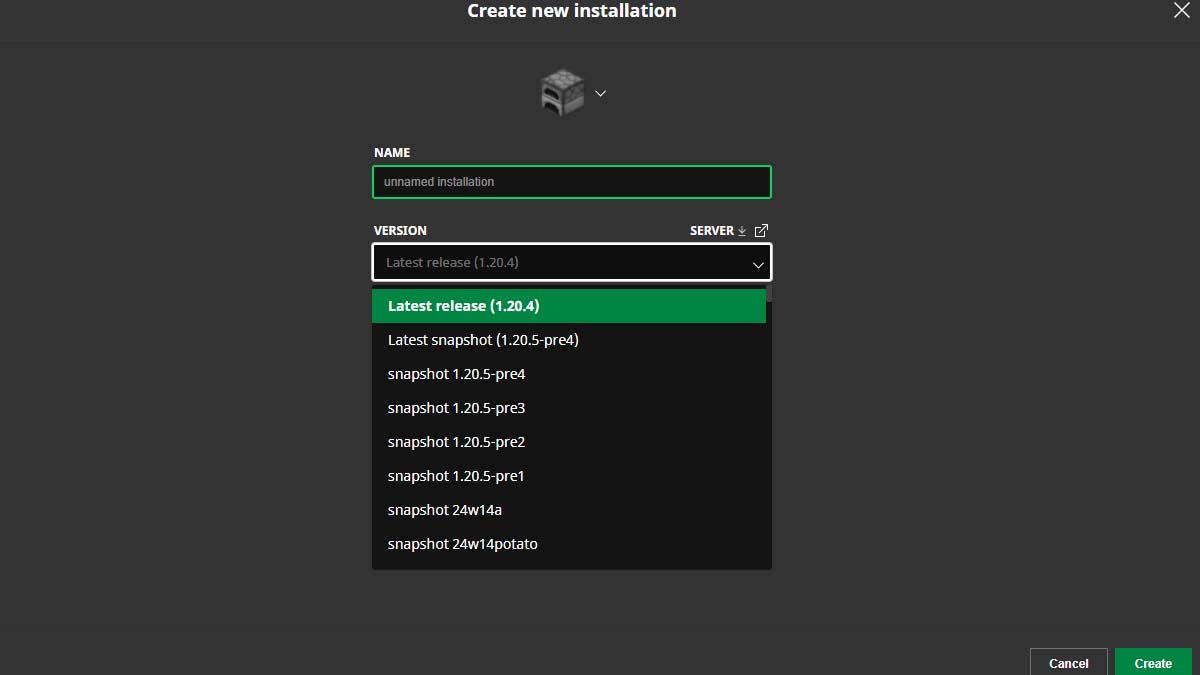
Сделав свой выбор, нажмите «Создать». Затем вы можете выбрать обновленную версию игры и подключиться к этому конкретному серверу.
Вы можете легко решить проблему «Устаревший клиент» в Minecraft, независимо от того, какую платформу или версию вы используете. Дополнительные советы, связанные с Minecraft, такие как устранение неполадок с «Устаревшим сервером» или устранение ошибки «Прерванное соединение закрыто», можно найти в нашем подробном разделе руководства, посвященном Minecraft!
Смотрите также
- Как пройти «Джинкс исправляет все, акт 2» в League of Legends
- Как найти артефакт в аномальном поле в СТАЛКЕР 2
- Все места с ящиками на свалке в Once Human
- Как получить магазин для легкой винтовки в Once Human
- Все кулинарные рецепты в обновлении No Man’s Sky Aquarius
- Значения цветов карты Project Zomboid: полный ключ карты
- Как исправить зависание в EA FC 25
- Стоит ли отдавать иконку Помору или Митяю в СТАЛКЕР 2?
- В чем разница между серверами Cookie Run Kingdom? – Руководство по серверу CRK
- Лучшее руководство по сборке начинки для печенья Dark Cacao в Cookie Run Kingdom
2024-04-18 12:01